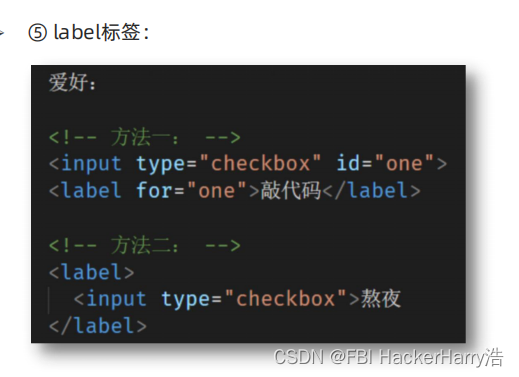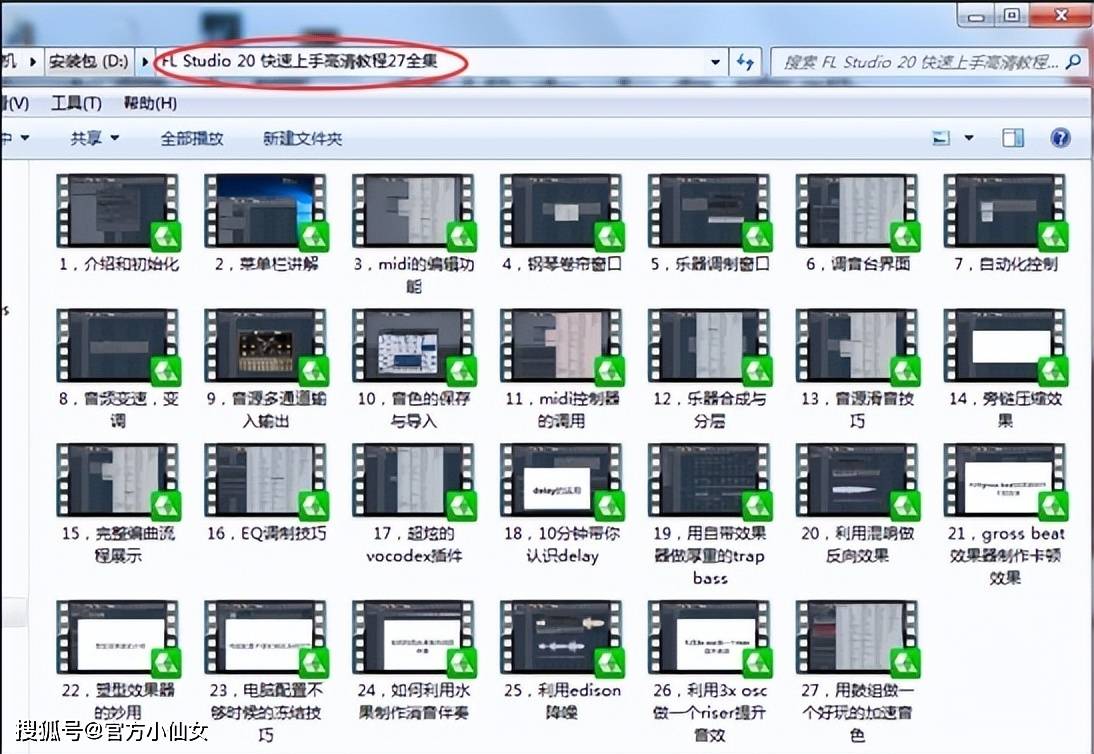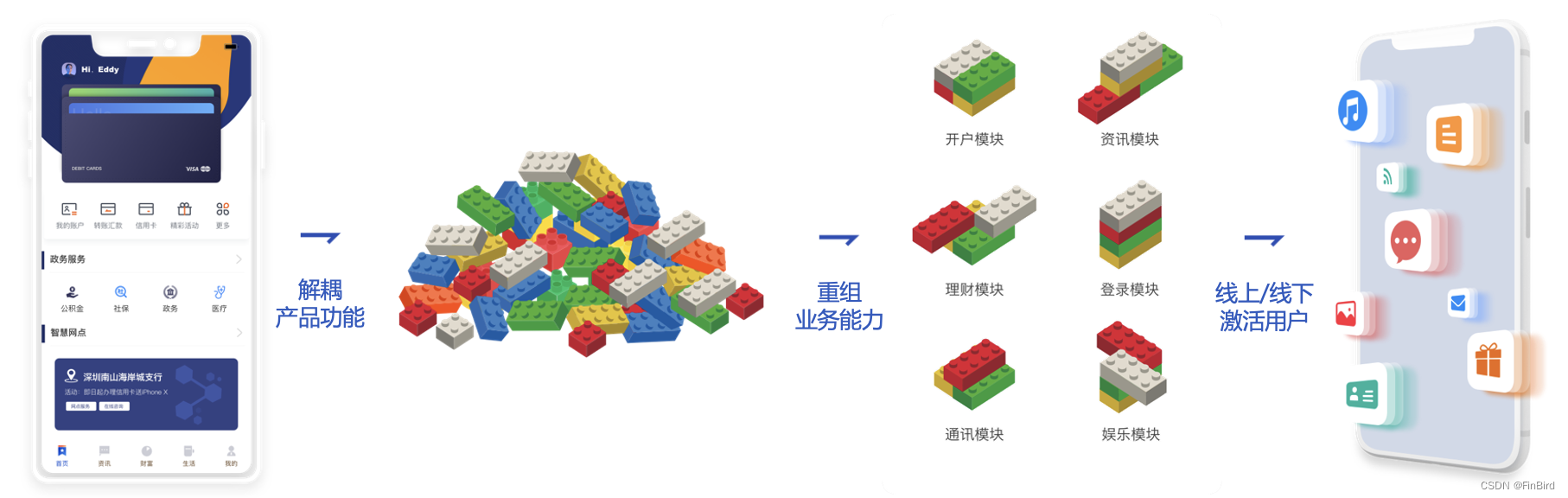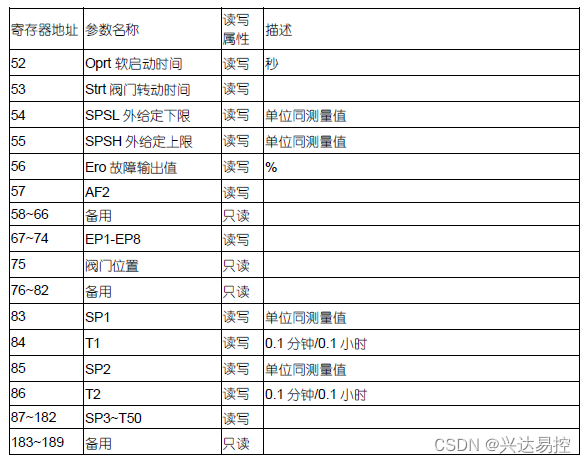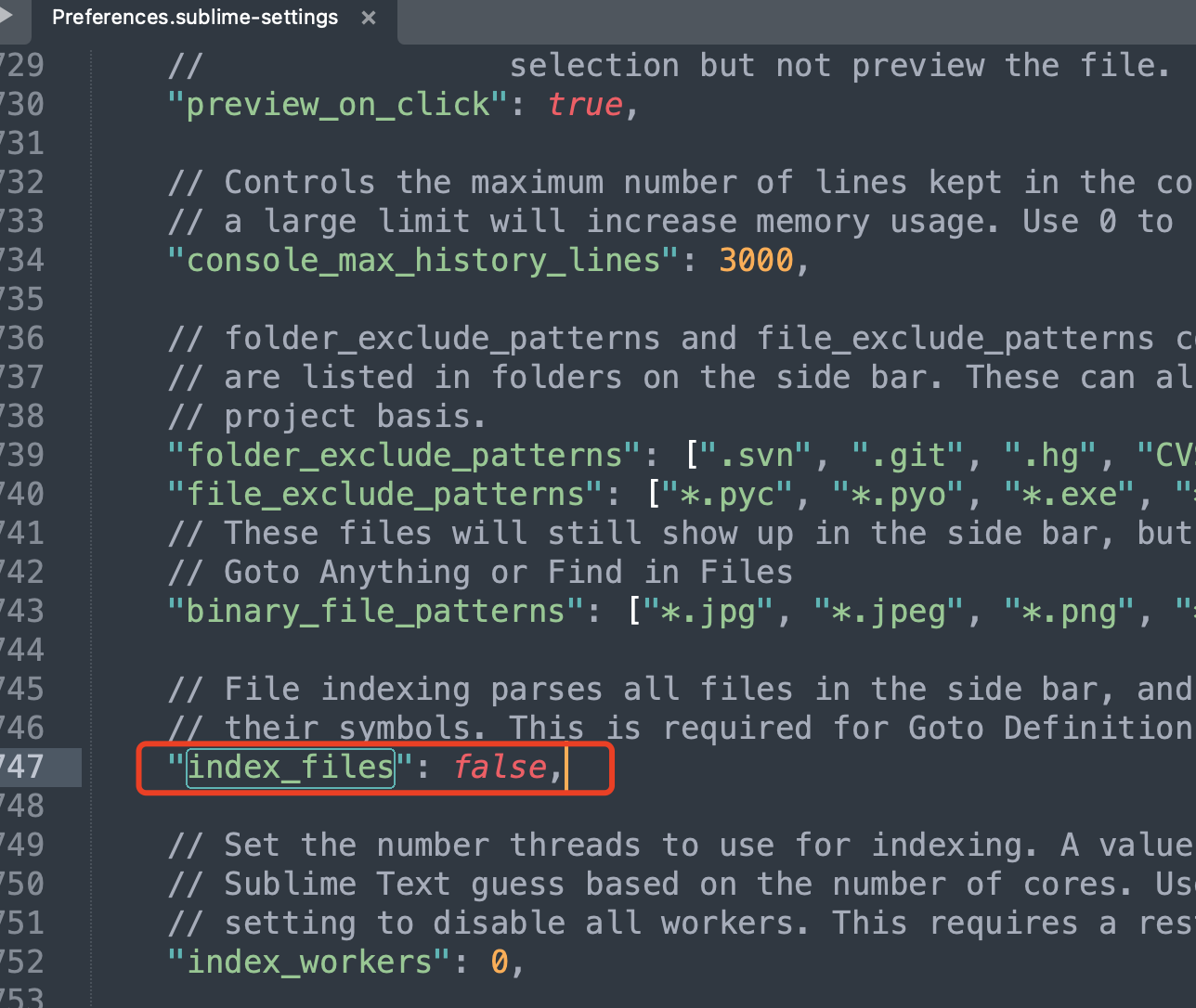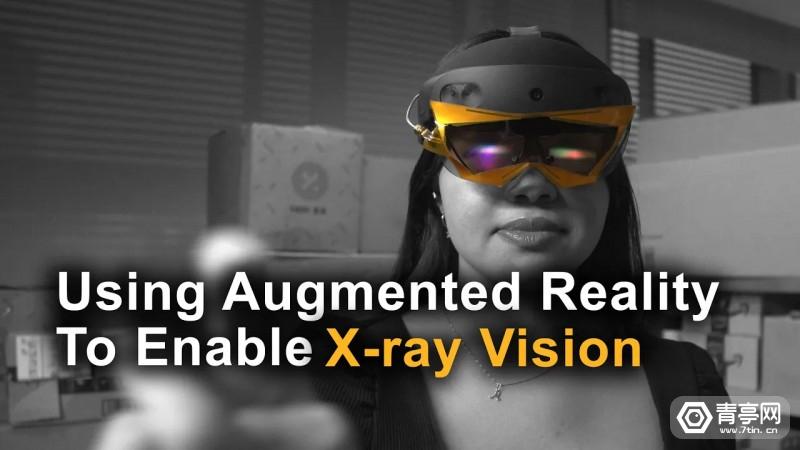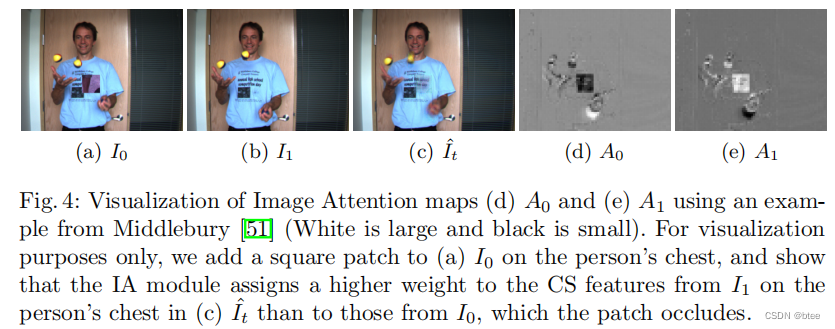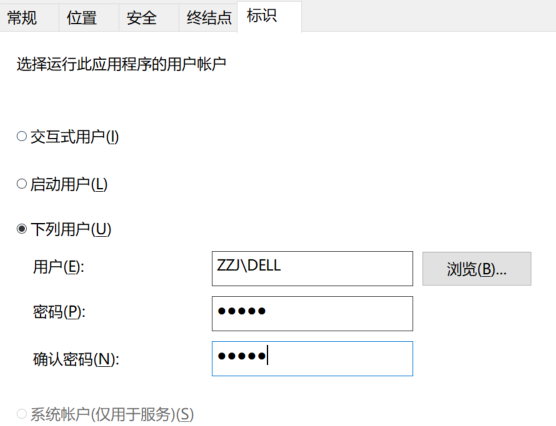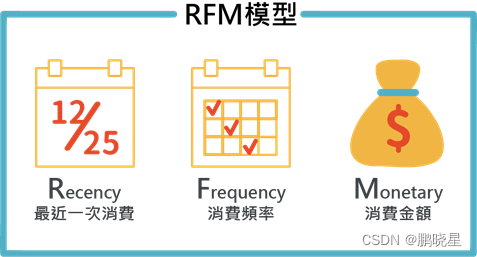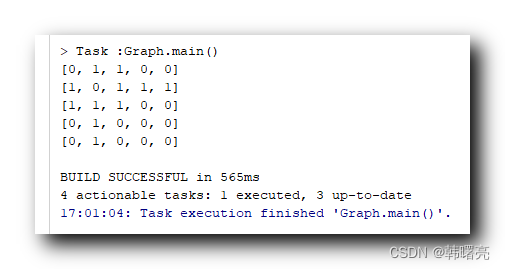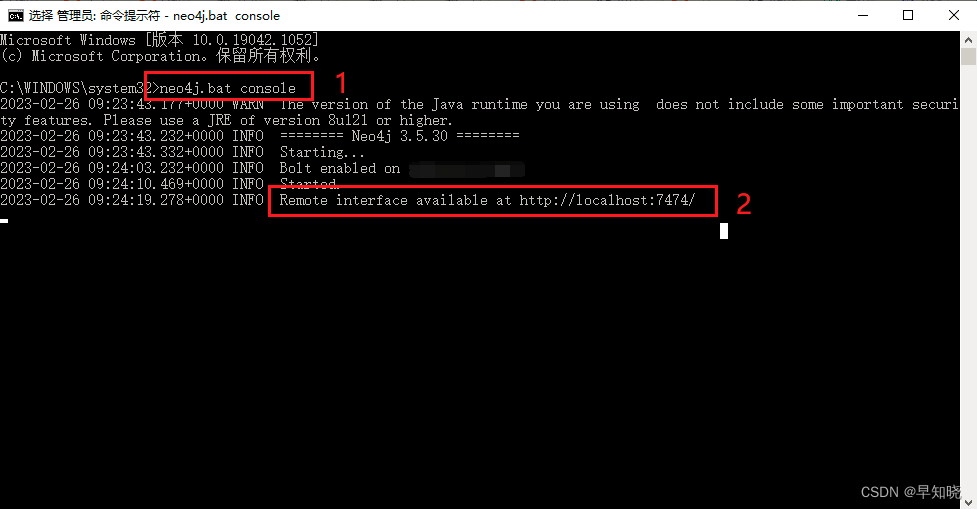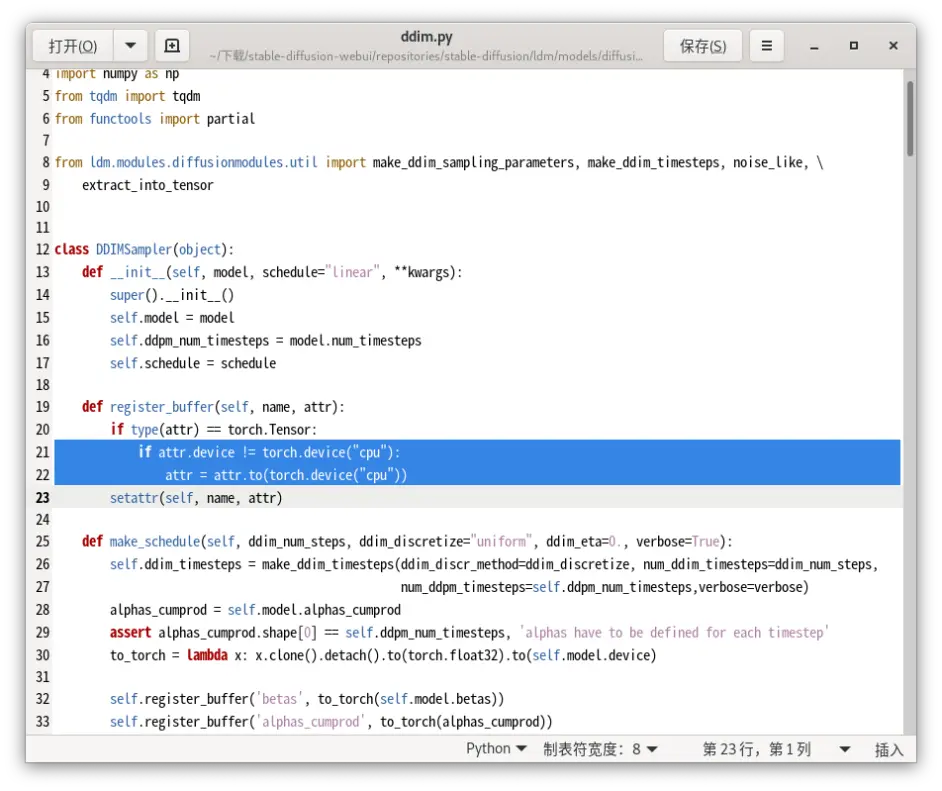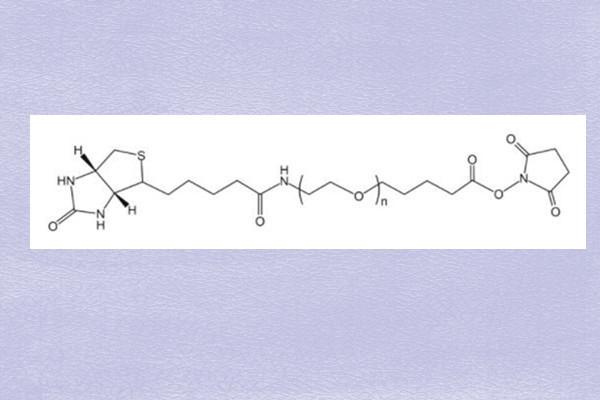HTML标签——表单标签
目录
- HTML标签——表单标签
- 一、input系列标签
- 1.文本框
- (拓展)value属性和name属性作用介绍
- 2.单选框
- 3.复选框
- 4.文件选择
- 二、select下拉菜单标签
- 三、label标签
一、input系列标签
1.文本框
场景:在网页中显示输入单行文本的表单控件
type属性值:text
常用属性:

(拓展)value属性和name属性作用介绍
- value属性:用户输入的内容,提交之后会发送给后端服务器
- name属性:当前控件的含义,提交之后可以告诉后端发送过去的数据是什么含义。
- 后端接收到数据的格式是:name的属性的值 = value的属性的值
-
2.单选框
场景:在网页中显示多选一的单选表单控件
type属性值:radio
常用属性:

注意点:
• name属性对于单选框有分组功能
• 有相同name属性值的单选框为一组,一组中只能同时有一个被选中
案例实操
性别:<input type="radio" name="sex" /> 男
<input type="radio" name="sex" checked /> 女
3.复选框
场景:在网页中显示多选多的多选表单控件
type属性值:checkbox
常用属性(同单选框)

案例实操:
<input type="checkbox" checked />
4.文件选择
场景:在网页中显示文件选择的表单控件
type属性值:file
常用属性:

案例实操
<!DOCTYPE html>
<html lang="en">
<head>
<meta charset="UTF-8" />
<meta http-equiv="X-UA-Compatible" content="IE=edge" />
<meta name="viewport" content="width=device-width, initial-scale=1.0" />
<title>Document</title>
</head>
<body>
<input type="file" multiple />
</body>
</html>
测试
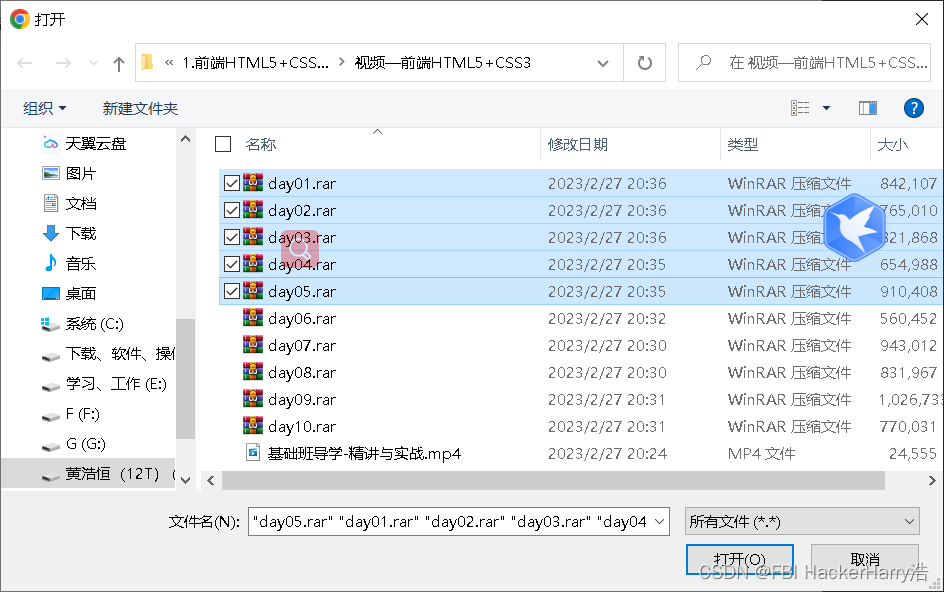

二、select下拉菜单标签
场景:在网页中提供多个选择项的下拉菜单表单控件
标签组成:
• select标签:下拉菜单的整体
• option标签:下拉菜单的每一项
常见属性:
• selected:下拉菜单的默认选中
案例代码:
<!DOCTYPE html>
<html lang="en">
<head>
<meta charset="UTF-8" />
<meta http-equiv="X-UA-Compatible" content="IE=edge" />
<meta name="viewport" content="width=device-width, initial-scale=1.0" />
<title>Document</title>
</head>
<body>
<select>
<option>北京</option>
<option>上海</option>
<option>广州</option>
<option selected>深圳</option>
</select>
</body>
</html>
测试效果

三、textarea文本域标签
场景:在网页中提供可输入多行文本的表单控件
标签名:textarea
常见属性:
• cols:规定了文本域内可见宽度
• rows:规定了文本域内可见行数
注意点:
• 右下角可以拖拽改变大小
• 实际开发时针对于样式效果推荐用CSS设置
三、label标签
Ø 场景:常用于绑定内容与表单标签的关系
Ø 标签名:label
Ø 使用方法①:
- 使用label标签把内容(如:文本)包裹起来
- 在表单标签上添加id属性
- 在label标签的for属性中设置对应的id属性值

Ø 使用方法②: - 直接使用label标签把内容(如:文本)和表单标签一起包裹起来
- 需要把label标签的for属性删除即可

完整代码如下:
<!DOCTYPE html>
<html lang="en">
<head>
<meta charset="UTF-8" />
<meta http-equiv="X-UA-Compatible" content="IE=edge" />
<meta name="viewport" content="width=device-width, initial-scale=1.0" />
<title>Document</title>
</head>
<body>
性别:
<input type="radio" name="sex" id="male" /> <label for="male">男</label>
<label> <input type="radio" name="sex" />女 </label>
</body>
</html>